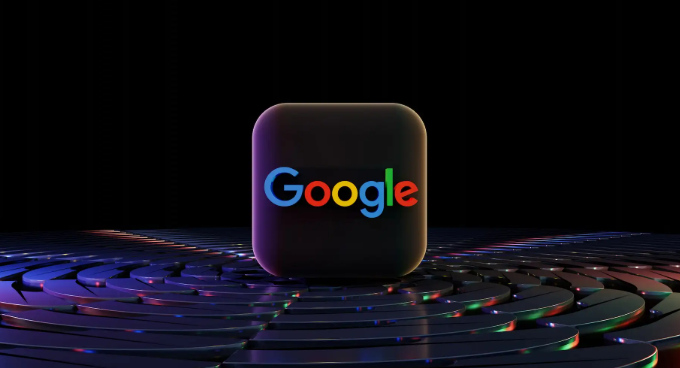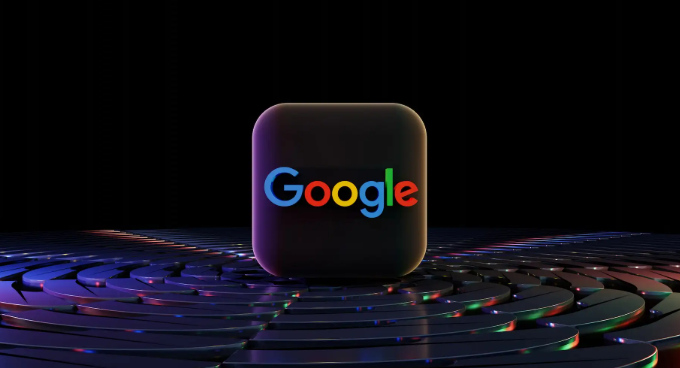
以下是谷歌浏览器下载及浏览器数据备份与恢复的操作方法:
一、谷歌浏览器下载
1. 访问官网:打开电脑上已有的浏览器,在地址栏输入Chrome浏览器的官方下载网址,进入下载页面。
2. 选择安装文件:根据自己的操作系统选择对应的Chrome安装文件进行下载。例如,Windows系统需选择适用于Windows的安装包。
3. 开始下载:点击下载按钮后,浏览器会开始下载Chrome浏览器的安装文件。下载过程中,可以通过浏览器底部的状态栏查看下载进度。
4. 安装浏览器:下载完成后,找到下载的安装文件并双击运行它。按照安装向导的提示进行操作,如阅读并接受许可协议、选择安装位置等。通常,保持默认设置即可顺利完成安装。
二、谷歌浏览器数据备份
1. 通过用户数据文件夹备份:关闭谷歌浏览器,按下Win + R键,输入%LOCALAPPDATA%\Google\Chrome\User Data,然后按回车。找到名为“Default”的文件夹,将其复制到安全的位置,如外部硬盘、U盘或云存储服务中。
2. 备份书签:打开谷歌浏览器,点击右上角的三个垂直点菜单,选择“书签”,然后选择“导出书签”。在弹出的保存对话框中,选择一个合适的位置保存书签文件,建议将书签文件保存在一个容易找到且安全的地方,如桌面或专门的备份文件夹。
3. 备份扩展程序:打开谷歌浏览器,点击右上角的“菜单”,选择“更多工具”——“扩展程序”。点击扩展程序页面上方的“打包扩展程序”,按照提示操作,将扩展程序打包成压缩文件并保存到安全的位置。
三、谷歌浏览器数据恢复
1. 恢复用户数据文件夹:先确保谷歌浏览器已关闭。删除或重命名现有的Default文件夹,然后将之前备份的Default文件夹复制回原位置。
2. 恢复书签:打开谷歌浏览器,点击右上角的三个垂直点菜单,选择“书签”,然后选择“导入书签”。在弹出的文件选择对话框中,找到之前导出的书签文件并选中它,然后点击“打开”按钮,书签就会被导入到谷歌浏览器中。
3. 恢复扩展程序:在谷歌浏览器中,点击右上角的“菜单”,选择“更多工具”——“扩展程序”。将之前打包好的扩展程序压缩文件拖放到扩展程序页面中,或者点击“加载已解压的扩展程序”按钮,找到扩展程序所在的文件夹进行加载。